
Derniers tests et previews


TEST Wheel World : un jeu de course à vélo qui pédale à fond
TEST NINJA GAIDEN: Ragebound, le pixel saigne comme jamais

PREVIEW Cronos: The New Dawn, entre brume, fusion et folie, nous y avons survécu manette en main

TEST Super Mario Party Jamboree : que vaut la Nintendo Switch 2 Edition + Jamboree TV ?
Dernières actualités
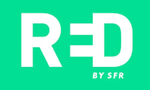
BON PLAN : les offres fibre RED by SFR sans engagement avec Box 7 ou Box 8 à petit prix

SOLDES sur Gamesplanet : 10 jours de promotion, Death Stranding: Director's Cut à seulement 13,49 €

Fatekeeper : pas besoin d'attendre The Elder Scrolls VI, un nouvel Action-RPG prometteur est en approche

Sacred 2 Remaster : l'Action-RPG hack'n slash bientôt de retour et modernisé pour faire oublier les errances de la licence

nand dump logiciel puce
avec deux consoles differentes (japer 16 ef Falcon)
Le dump passe normalement (3dump) nand identique et c'est pendant l'ecriture du ECC que ça foire.
Je ne pense pas que c'est un problème de soudure (pour ma part d'ailleur) car je réécrit les nands des 2 consoles, il n'y a pas d'erreur (write 100%)
j'utilise une SPI flasher de librasoft (même erreur) une autre JR Programmer (même erreur)
Le logiciel que j'ai utilisé est le J-Runner sous Win7 64Bits SP1 et braché sur un port usb3 (je sais que ça n'a rien a voir mais qui sait
Je vais essayer avec d'autres logiciel et je vous tiens aucourant
Aujourd'hui je vient vous présenter: L'instalation du Demon de la TX sur Trinity.
Pour commencer vous aurez besoin:
1) Une console Slim Trinity en Kernel 14719 Max
2) Une coolrunner Rev A,B, ou C
3) Un Demon pour Slim
4) Soft J-Runner Beta 279 ==>http://www.mediafire.com/?0b7a9mz10x8a76q
5) Fichier Puce Coolrunner ==> http://www.mediafire.com/?ayyz22vvwm8z3l1
6) Etre minucieux
Bien vous avez tout cela nous pouvont commencer.
Première étape l'installation de votre coolrunner suivez en utilisant notre Tuto fait par Guiiix ==> http://www.xboxgen.fr/installer-rgh-ave ... 686-1.html
Maintenant que votre Coolrunner est installer place à l'étape suivante la préparation du Demon.
Sortez votre Demon de sa boite et préparer tout les points à souder pour les moins précis comme sur cette image:
Bien maintenant que tout est pres placer le Demon sur le dos de la carte mère et passer simplement votre fer à souder sur chaque points comme sur cette image:
Maintenant si tout vos points sont bien souder ( Vérifier que aucun point ne se touche) Passer au cablage du Demon comme sur ces images:
Si Vous avez terminer cette étape passer au branchement de vos 2 Nappes fournies comme ici :
Bien maintenant que vous avez terminer tout le montage au dos de la carte mère, Il faudra placer l'interupteur switch sur XB et non PC pour lire les 2 nand présente.
Vous pouvez maintenant remettre votre xbox dans sa cage en métal et terminer le branchement de vos 2 nappes comme sur ces images:
Comme vous l'aurez remarquer il y as un emplacement GND sur l'image précédente, souder un cable à cette emplacement et faite le revenir la ou vous avez souder le GND de votre coolrunner comme ici:
Maintenant que tout est terminer vous pouvez brancher votre console en USB sur votre PC et brancher l'allimentation ( surtout n'allumer pas votre console )
Maintenant lancer votre logiciel J-Runner
Quand vous aurez effectuer cela au dos de la console vous aurez remarquer un Bouton Switch, ceci permet de passer de la nand de la console (led éteinte) à la nand Demon ( led bleue allumer).
Bien commencer par Dumper votre Nand Demon donc led bleue Allumer ( 2 dump conseiller).
Comme vous le constater Les infos ne sont pas visible, une foi les 2 Dump effectuer ceux-çi seront comparer pour les Bad blocks.
Une foi vos 2 dumps effectuer couper la led bleue, vous voilà maintenant pres pour dumper la nand de votre carte mère.
Faite Read Nand, ici les informations seront disponible.
Bien maintenant que vous avez tout dumper et bien mis tout de Coter rallumer la led bleue afin d'écrire sur la nand du Demon.
Sélectionner Write nand afin d'écrire votre nand dumper de la carte mère sur votre Demon.
Maintenant vous aurez 2 nands identique sur votre console.
Cliquez sur Create ECC
Bien maintenant pour avoir votre Xell il faut injecter votre ECC fraichement creer cliquez sur Write ECC
Bien maintenant que tout est terminer il vous reste à programmer votre puce avec le fichier spécial de la TX Pour le Demon.
Pour ma part je ne suis pas arriver à programmer la coolrunner depuis le port usb du Demon.
Donc pour ceux qui dispose du Nand-x et du cable de programmation dans J-runner cliquez flash coolrunner.
Sélectionner ensuite Trinity et Demon comme sur cette image:
Cliquez sur OK et votre puce sera ensuite Flasher comme sur cette image:
Si toute foi vous ne possèder pas le cable de programmation vous pouvez vous le fabriquer vous même voiçi le résultat en image:
Maintenant que votre puce est enfin programmer il ne vous reste qu'à remonter votre console.
Tu as dumpé/écris avec quel logiciel?
Sebea t as dis d utilise le savemiifree voir si tu avais le firmware qui qui s'affiche sur l écran de ta Wii
non il n y a pas de logiciel mais des puce pour reprogrammer ta wii
infectus
http://www.arcalide.com/PUCE-INFECTUS-2-p-137.html
ou
progskeet
http://www.arcalide.com/progskeet-11-p-558.html
mais comme tu na pas de dump de nand elle te serviront a rien
voici la traduction
A vous de trouvez les archives contenant les fichiers.
Voici la méthode en anglais désolé j'ai pas eu le temps de la traduire.
Comment faire votre propre magie carte de Service :
" Tout d'abord, vous ne devez pas original MemoryStick ™ PRO DUO (à partir de nos amis de la Chine, cartes sans MagicGate). Habituellement, c'est un modèles de 512 Mo, 2 Go ou 4 Go.
Original Sony MemoryStick ™ PRO DUO ne sont pas supportés (parce que nous n'avons aucune fiches techniques/programmeurs pour elle).
Cette carte est mauvaise :
Télécharger « MSID Dumper », insérer ™ MemoryStick dans la PSP et lancer le programme. Écrire sur le papier, le numéro de série et MSProID.
Enlever la coquille arrière de la SP à l'aide d'un couteau (bistouri).
Extrait de conseil interne (avec NAND) des cas.
Puce NAND invendue de la carte. [Certains magie matériel!]
Cette carte est bonne (parce que vous avez un accès direct à la NAND) :
INSERT NAND en NAND Flash TSOP-48 programmeur : http://www.Soft-Center.ru/Reader/
Liste de soutien NAND :
29F128G08CJAAA
29F16G080AA
29F16G08AAMCI
29F16G08MAA
29F32G08AAM02
29F32G08CAMCI
29F32G08CBAAA
29F32G08FAA
29F32G08FAMB2
29F32G08JAMD2
29F32G08QAA
29F32G08TAA
29F64G08AAME1
29F64G08CAMD2
29F64G08CAMDB
29F64G08CFAAA
29F64G08CFABA
29F64G08FAMCI
29F8G08MAA
8GbUTHN
???
D27UAG8T2MTR
F4GMSAP
FBAL41B8GK3W
FBNL41B8GK3PG
FBNL63B5IK3WG
FDL63AP-32U
FNNM29B2GK3WG
FQ64G08UCT1-24
FT16G08UCM03
FTAL41B8Gk3WG
FTNM40A4GK3W2
H27UAG8T2ATR
H27UDG8VEMYR
HN29V1G
HVPE4F4
HVPG3P3
HY27UA081G1M
HY27UBG8T2ATR
HY27UBG8T2MYR
HY27UBG8U5MTR
HY27UF081G2M
HY27UF084G2M
HY27UG082G (?)
HY27UG082G2M
HY27UG082G4 (?)
HY27UG084G2M
HY27UG088G5
HY27UG088G5M
HY27UH088G2
HY27UH08AG5
HY27US08121M
HY27UT084G
HY27UT084G2
HY27UT088G2M
HY27UU088G5M
HY27UU08AG5A
HY27UV08AG5
HY27UV08BG5
HY27UW08BGFM
K9ABG08U0A
K9BCG08U1A
K9CDG08U5A
K9E2G08U0M
K9F1208U0M
K9F1G08
K9F1G16
K9F2808
K9F2G08
K9F4G08
K9F5808
K9F8G08
K9G8G08U0B
K9G8G08UOM
K9GAG08U0M
K9GBG08U0M
K9HAG08U1M
K9HBG08U1A
K9HBG08U1M
K9HCG08
K9HDG08U5M
K9K1G08
K9K2G08
K9K2G16
K9K4G08
K9K8G08U0M
K9K8G08U1M
K9L8G08
K9LAG08
K9LBG08U0D
K9LBG08U0M
K9MDG08U5M
K9NBG08
K9NCG08U5M
K9W8G08
K9WAG08
M8UJ3C26AH
MT29F2G08
MT29F4G08
N1G08UOA
P1U4GR30CT
PQI-KA04-072A-1D00
PQI-KA04-072F-1D00
R1FV04G13RSA
SDTHGEHE0-1024
SDTNGCHE0-2048
SDTNGCHEM-1024
SDTNIGHSM-2048
SDTNIGHSM-4096
SDTNKLAHSM-1024
SDTNKLBHSM-2048
SDTNKLBHSM-2048
SDTNLLBHSM-4096
SDTNMMAHSM-002G
SDTNMMBHSM-004G
SDXNGDHE0-4096-I
T04G724
TC58DVG04B1FT00
TC58DVM72A
TC58DVM9
TC58NVG1
TC58NVG2
TC58NVG3
TC58NVG4T2ETA00
TC58NVG5D2FTAIO
TH58DVG2
TH58NVG4D4CTG00
TH58NVG5D1DTG20
TH58NVG5D1DTG20
TH58NVG5D2ETAK0
TH58NVG5D4CTG20
TH58NVG5T2ETA00
TH58NVG5T2ETA20
TH58NVG6D2ELA48
TH58NVG6D2ETA20
TH58NVG6T2ETA20
TH58NVG6T2ETA2A
TH58NVG7D1DLA87
TH58NVG7D2ELA48
TH58NVG7D2ELA89
TH58NVG8D2ELA89
Inconnu
VD101L3LC03
VD101M3MC03
VD101N3NC03
VD102Q3QC33
Carte xD 128
Carte xD 256
Carte xD H1024
Carte xD H512
Carte xD M1024
Carte xD M2GB
Source : http://www.Soft-Center.ru/Reader/NAND_List.php
Installer le logiciel de programmeur (fournis avec le programmeur).
Connecter PC de programmeur.
Dump partie NAND avec MSID (MemoryStick ™ ID). Si vous faire un dump pas accès partie, dump autre partie...
Ouvrir NAND par HEX Editor et rechercher des points de HEX : 204D5350534E5930.
Capture d'écran MSID dans dump :
Si vous avez pas trouvé que ce points, dump autre liste.
Msid correct de dump : 204D5350534E593000788884C6AA0000. Graisses points texte trouve dans dump (des articles).
Après bonne msid, enregistrer fichier et écriture dump de NAND.
NAND vendu en carte et la carte de l'insert dans l'affaire.
Carte de format PSP.
À partir du dossier « Écriture IPL de MS » lancer « install_psp_ms_multi_loader_ipl.cmd »
Connecter la PSP au PC.
Presse « Y ».
Si imprimer « écrire MS BOOT CODE - IPL écrit accès.
Si imprimer « annulé » - vous appuyez sur pad pas correct.
Si l'impression « Check gratuit réservé secteur : secteurs réservés petit »-à l'aide de mspformat.exe.
MemoryStick Open ™ par HEX editor. Veryfying installé IPL du secteur 16.
À partir du dossier « Extrait les fichiers originaux » copier tous les fichiers dans MemoryStick ™.
Complet ! "
Merci aux devs qui ont mis au point cette méthode ils se reconnaitrons je ne veux pas donner leurs nom je ne sais pas si GEN m'autorise.
_________________
source : http://ps3devwiki.com/wiki/SKU_Models
La démarche pour le "semi-dual-boot" est la suivante, c'est la même chose pour TOUTES les puces, que ce soit E3 Flasher, Progkseet ou teensy++. Le matériel requis est :
1) Une puce compatible avec votre console, donc un teensy++/E3 Flasher/Progskeet pour les consoles ayant une mémoire flash NOR. Un Progskeet pour les consoles ayant une mémoire flash NAND.
2) Deux disques durs compatibles en interne avec votre console, donc en gros, celui intégré à votre console à l'origine et un autre.
3) Un dongle USB, j'ai donné la liste des possibilitées dans la seconde page du topic, je redonne le lien : http://ps3devwiki.com/wiki/Talk:Downgrading_with_PSgrade_Dongle
Il y a deux cas :
Pour ceux qui sont déjà en CFW :
0) Installez un CFW "lv1-no-checks" comme le CFW Rogero v3, vous pouvez aussi faire le votre avec le logiciel PS3MFW Builder 0.2.1 ;
1) Installez la puce sur votre console ;
2) Faire un dump valide de votre NOR/NAND du système PS3 en CFW, vous pouvez en faire plusieurs pour être sûr d'en avoir un valide, pour vérifier si un dump est valide, je vous invite à lire la documentation associée :
http://ps3devwiki.com/wiki/Validating_flash_dumps
3) Retirez le disque dur interne de la console (il contient en partie le système PS3, donc votre CFW) ;
4) Installez le second disque dur sur votre console ;
5) Installez le dernier Firmware officiel en date ;
6) Faites un dump valide de la NOR/NAND du système PS3 en OFW ;
En résumé, vous avez un disque dur contenant le CFW "lv1-no-checks" et un dump NOR/NAND contenant le CFW "lv1-no-checks".
Et vous avez aussi un disque dur contenant le OFW et un dump NOR/NAND contenant le OFW.
Si vous souhaitez passer en CFW, vous remettez le disque dur contenant le CFW dans la console et vous flashez la mémoire flash NOR/NAND de votre console avec le dump NOR/NAND contenant le CFW.
Si vous souhaitez passer en OFW, vous remettez le disque dur contenant le OFW dans la console et vous flashez la mémoire flash NOR/NAND de votre console avec le dump NOR/NAND contenant le OFW.
Pour ceux qui sont déjà en OFW :
C'est pratiquement la même chose que le mini-tutoriel au dessus, mais comme vous êtes en OFW, vous ne pouvez pas installer le "lv1-no-checks", donc il va falloir commencer par le dump de votre NOR/NAND OFW, puis modifier ce dump, puis flasher la PS3 avec le dump modifié et installer un CFW "lv1-no-checks" en passant en Factory/Service Mode avec le fameux dongle USB. Je ne précise pas cette méthode, je ne suis pas sur ce topic pour faire une tutoriel complet. J'en ferai un à l'avenir dans un lieu plus approprié.
A noter que j'ai "vulgarisé" la méthode du "semi-dual-boot", mais le concept est là.